如何在 Windows 11 中将用户帐户类型从标准切换为管理员,反之是然
步骤 1:打开控制面板。
按键盘上的Win键。
键入控制面板并按Enter键。
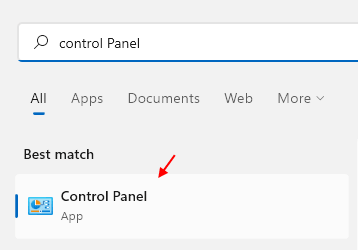

第 2 步:在控制面板窗口中
单击类别并从下拉列表中选择类别,如图所示。
然后,单击用户帐户。


第 3 步:接下来,单击“用户帐户”下的“更改帐户类型”。


第 4 步:现在您可以选择需要更改帐户类型的用户。


第 5 步:选择用户帐户后,单击更改帐户类型,如下所示。


第 6 步:现在您可以在 Windows 11 PC 中从标准或管理员切换帐户的用户帐户类型。
然后,单击更改帐户类型。
现在用户帐户类型已切换到新选择的类型。


希望本文对切换用户帐户类型有所帮助。
还没有评论,来说两句吧...